Hướng dẫn chèn quảng cáo vào nội dung bài viết trong WordPress

Bạn thường đọc báo mạng và 1 số trang hướng dẫn thủ thuật sẽ thấy giữa bài viết sẽ có 1 quảng cáo Google Adsense hoặc bất kỳ 1 quảng cáo nào khác, bạn có nghĩ là tác giả phải chèn tay vào từng bài viết không?
Mình xin trả lời là không nhé, mình sẽ hướng dẫn các bạn chèn quảng cáo vào giữa bài viết 1 cách tự động theo nhiều cách
Cách 1: Đơn giản nhất là dùng plugin Insert Post Ads
Các bạn download về cài đặt và kích hoạt plugin Insert Post Ads như bình thường vì đây là plugin free
Thêm mới quảng cáo bằng cách vào Post Adverts » Add New, nhập tiêu đề quảng cáo và mã quảng cáo -> Public
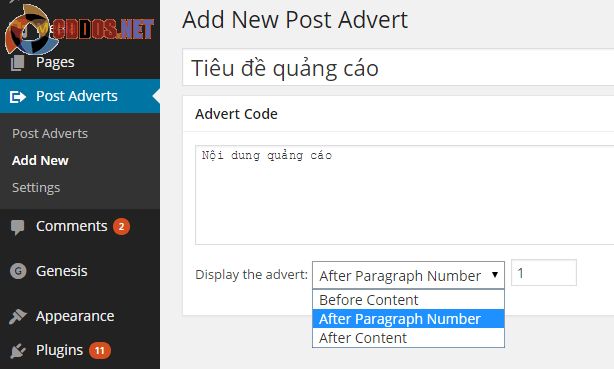
Tiếp theo bạn sẽ vào Post Adverts » Settings để cấu hình cho quảng cáo sẽ hiện ở posts, pages, và custom post types.
Như vậy là xong.
Nhiều bạn sẽ ngại cài đặt plugin vì nó sẽ sinh ra những chức năng dư thừa không muốn, vì vậy có 1 cách khác để chèn quảng cáo vào bài viết mà không cần dùng đến plugin
Cách 2: Viết code để chèn quảng cáo vào bài viết trong WordPress
Bạn mở file functions.php của theme đang sử dụng và chèn vào mã bên dưới
<?php
//Insert ads after second paragraph of single post content.
add_filter( 'the_content', 'prefix_insert_post_ads' );
function prefix_insert_post_ads( $content ) {
$ad_code = '<div>Ads code goes here</div>';
if ( is_single() && ! is_admin() ) {
return prefix_insert_after_paragraph( $ad_code, 2, $content );
}
return $content;
}
// Parent Function that makes the magic happen
function prefix_insert_after_paragraph( $insertion, $paragraph_id, $content ) {
$closing_p = '</p>';
$paragraphs = explode( $closing_p, $content );
foreach ($paragraphs as $index => $paragraph) {
if ( trim( $paragraph ) ) {
$paragraphs[$index] .= $closing_p;
}
if ( $paragraph_id == $index + 1 ) {
$paragraphs[$index] .= $insertion;
}
}
return implode( '', $paragraphs );
}
$ad_code chính là nơi bạn chèn vào mã quảng cáo của bạn
return prefix_insert_after_paragraph( $ad_code, 2, $content ); số 2 trong đoạn mã này chính là vị trí mà bạn muốn hiện quảng cáo, nó được tính theo đoạn văn (thẻ <p>), tức là quảng cáo sẽ hiện ở đoạn(<p>) thứ 2 trong bài viết đó
Như vậy là xong, hy vong bài viết giúp ít được cho bạn
Mọi thắc mắc cũng như ý kiến đóng góp xin vui lòng để lại comment bên dưới.


Comment (1)
Thu Hà
Says Th6 30, 2019 at 5:27 chiềuDùng cách này có thể chèn vào đâu cũng được hả ad